Linux'ta çalışırken birçok Windows oyunu yapabilirLinux masaüstü oturumlarının yerel ekran çözünürlüğünü değiştirin ve yanlış boyuta değiştirin. Çözünürlük değiştiren oyunlar ciddi bir rahatsızlıktır ve birçok Linux kullanıcısının nasıl düzeltileceğini bilmek istediği bir şeydir. Öyleyse, Windows oyunlarının Linux'ta monitör çözünürlüğünü değiştirmesini nasıl önleyeceğinizi burada bulabilirsiniz.
Yöntem 1 - oyun görüntüleme modunu pencereli olarak değiştir

Linux'ta çalıştırdığınız Windows oyunlarını önlemenin bir yoluWine aracılığıyla oyunun ayarlarına girip onu “pencereli” moda çevirmek. Oyununuzu pencereli moda ayarlamak için “Ayarlar” ı ve ardından “Video” yu bulun ve “Pencereli” moda ayarlayın.
Windows modu, oyunu Linux masaüstünüzdeki her program gibi, bir pencereye koyar ve bu da ekran boyutunu değiştirmesini önler (hangi Windows oyunlarını Linux'ta sık sık yapar).
Tüm oyunların farklı olduğunu veLinux üzerinden Wine ile oynadığınız oyun, tam ekran olmayan modları desteklemeyebilir. Bu durumda, bu kılavuzda ele alınan diğer yöntemlerden bazılarını denemeniz gerekir.
Yöntem 2 - SteamPlay üzerinden Proton'daki oyunları yükleyin
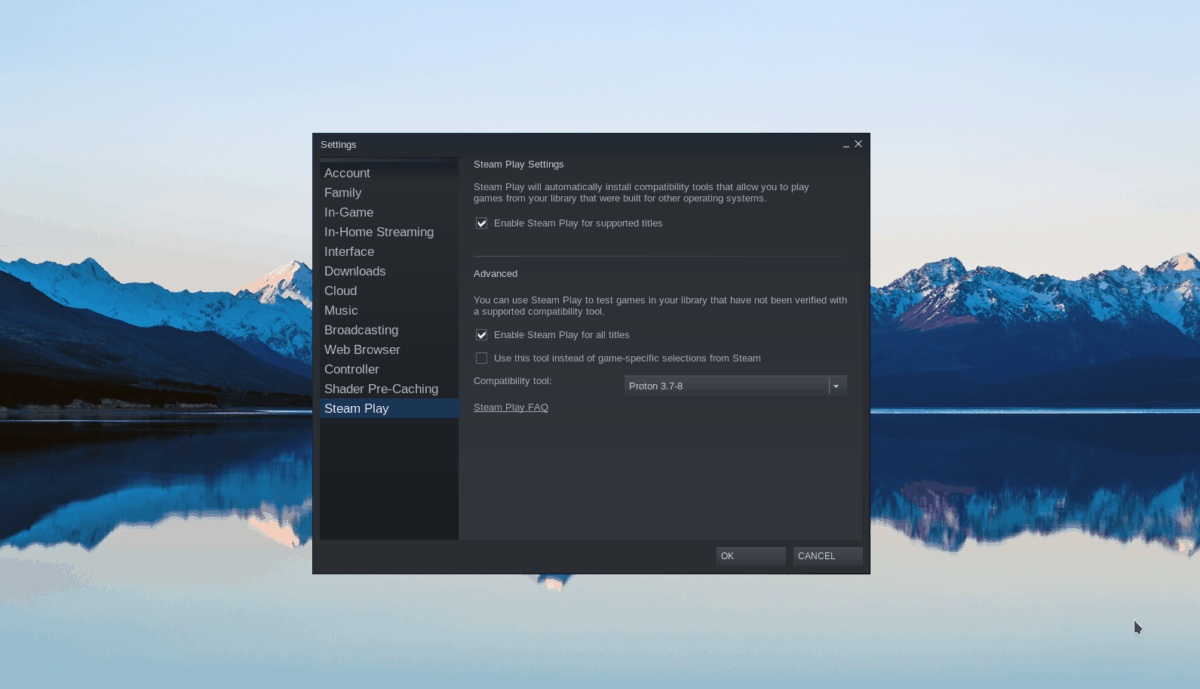
Proton ve SteamPlay, Valve'ın sunduğu teknolojilerdir.Linux'taki genel Wine'ı ve video oyunlarını nasıl yönettiğini geliştirmek için çalışıyor. Bu yeni teknolojiyle ilgili en iyi şeylerden biri, konfigürasyon gerektirmemesinin çok az olmasını gerektirmesi ve ayrıca Windows oyunlarının geleneksel Şarap'ta olduğundan daha iyi çalışmasını sağlayan birkaç Linux düzeltmesi ile birlikte gelmesidir. SteamPlay ile oynarken, bu Windows oyunlarının Linux masaüstünüzün ekran çözünürlüğüne karışması olasılığı çok düşüktür.
Linux'ta SteamPlay / Proton'a erişin
Oyunları bu yöntemle yüklemek içingerekli, en son Steam sürümünü yüklemenizdir. Bunu Linux'ta yapmak için, Pkgs.org'a gidin ve uygulamanın Linux işletim sisteminizde çalışmasını sağlayın.
Linux'un en son sürümünü aldıktan sonraSteam istemcisi hazır ve çalışıyor, SteamPlay'i Linux'ta etkinleştirme hakkında derinlemesine kılavuzumuzu takip etmek için buraya tıklayın. Ardından, Steam kütüphanenizde bir oyun arayın ve SteamPlay ile çalışmasını sağlamak için “yükle” düğmesine tıklayın!
Yöntem 3 - Wine sanal masaüstü özelliğini kullanın
Wine'ın “sanal” adı verilen yerleşik bir özelliği var.masaüstünde. ”Bu özellik etkinleştirildiğinde, çalışan hiçbir uygulamanın Windows uygulamaları ile etkileşime girmediği programları yürütmek için güvenli ve Windows benzeri bir alan oluşturmak için kullanılabilir.
Sanal masaüstü özelliği pek iyi tanınmıyorLinux kullanıcıları için Wine, ve birçoğu bununla uğraşma zahmetine katlanmıyor. Bununla birlikte, Windows'ta Windows oyunlarını Wine üzerinden kullanıyorsanız ve SteamPlay'i kullanamıyorsanız veya oyundaki pencereli modu etkinleştiremiyorsanız, bu sizin en iyi seçiminizdir.
Başlamadan Önce
Wine'daki sanal masaüstü özelliğine erişilebilirŞarap hemen hemen her sürümünde - eski olanlar bile. Bununla birlikte, Windows oyunlarınızı oynarken grafik sorunlarla karşılaşıyorsanız, oyuncular için tonlarca grafik düzeltme eki ve iyileştirme içerdiği için Wine'ı güncellemek iyi bir fikirdir.
Wine'ın en son kararlı sürümüne güncellemek için,Linux yazılım güncelleyicinizi açın ve mevcut tüm yazılım yamalarını yükleyin. Veya, şu anda çalıştığınız Wine sürümünden nasıl sürüm 4'e yükselteceğinizi öğrenmek için kılavuzumuzu izlemeyi düşünün.
Masaüstü çözünürlüğünüzü algıla
Wine sanal masaüstünü kullanmanın en iyi yoluözelliği, monitörünüzün tam ekran çözünürlüğünü taklit etmektir. Bu nedenle, Wine’ın sanal masaüstünü monitörünüzün çözünürlüğünü kullanacak şekilde ayarlamadan önce, bunun ne olduğunu bulmanız gerekir.
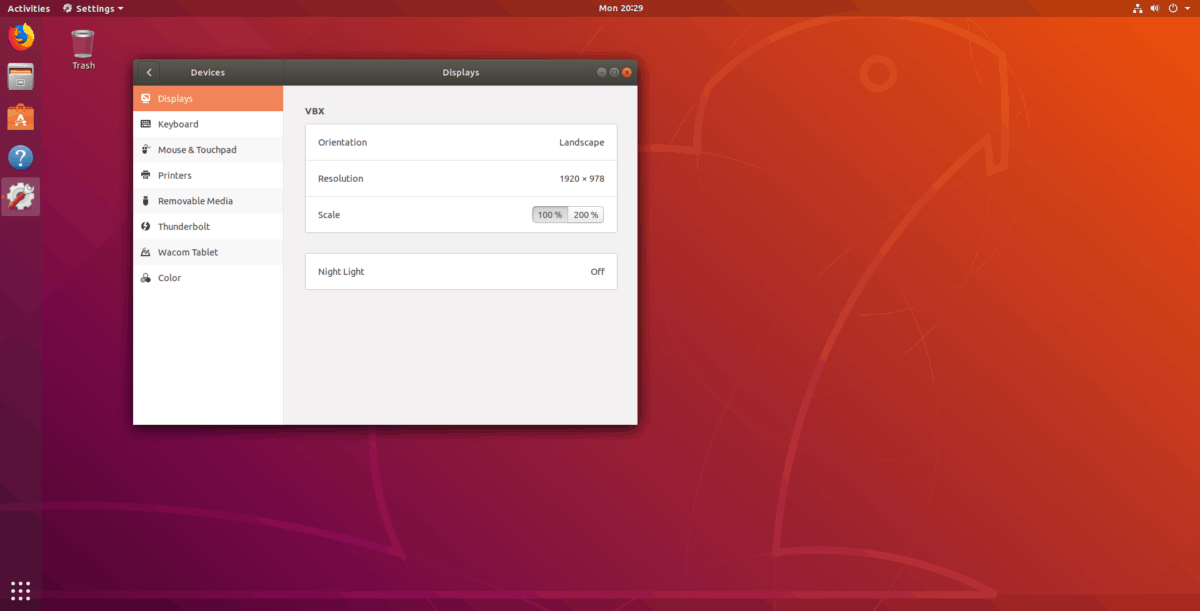
“Masaüstünde” veya “çözünürlük” için Linux masaüstünüzdeki ekran ayarlarının içine bakın ve açın. Çözünürlüğü yazdırması gerekir. Veya tuşuna basarak bir terminal penceresi açın. Ctrl + Alt + T veya Ctrl + ÜstKrkt + T klavyede ve aşağıdaki komutlardan birini girin.
Xdpyinfo
xdpyinfo | grep "dimensions:"
Xrandr
xrandr | grep "*"
Terminal penceresini açık tutun; ekran boyutu bilgileri listelenir, daha sonra ihtiyacınız olacaktır.
Wine sanal masaüstünü ayarla
Şarap için tüm yapılandırma Şarap yapılandırma uygulamasının içinde yapılır. Bu uygulamaya erişmek için Alt + F2 Masaüstü hızlı başlatıcısını açmak için klavyede. Ardından, Şarap ayarlarına erişmek için başlatma penceresine aşağıdaki komutu yazın.
winecfg
Şarap yapılandırma ayarları penceresi açıkken, aralarından seçim yapabileceğiniz birkaç farklı sekme sayfası göreceksiniz. “Grafik” adlı sekmeyi bulun ve erişmek için fare ile tıklayın.
“Grafikler” sayfasında, “Sanal Öykünmasaüstünde ”ve özelliği etkinleştirmek için yanındaki kutuyu işaretleyin. Ardından, “Masaüstü boyutu” alanına gidin ve monitörünüzün ekran çözünürlüğüne yazın.
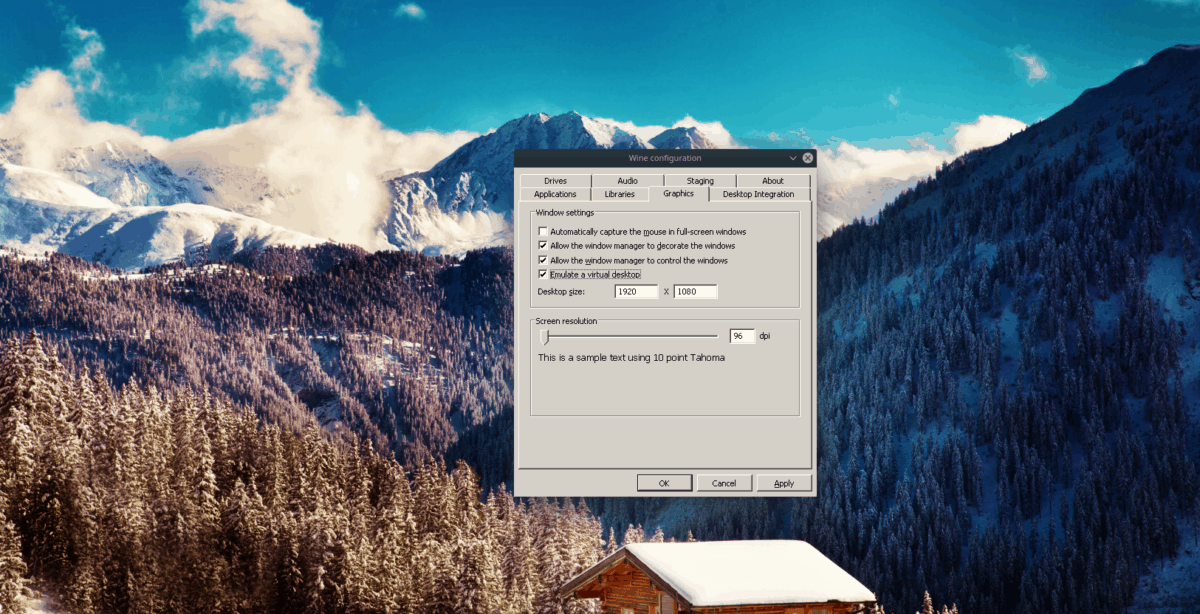
Ayarları değiştirmek için “Uygula” düğmesine tıklayın.ve Wine sanal masaüstü özelliğini etkinleştirin. Etkinleştirildiğinde, Linux üzerinde çalışan tüm Windows oyunları, bilgisayarınızdaki ekran çözünürlüğünü değiştiremez.

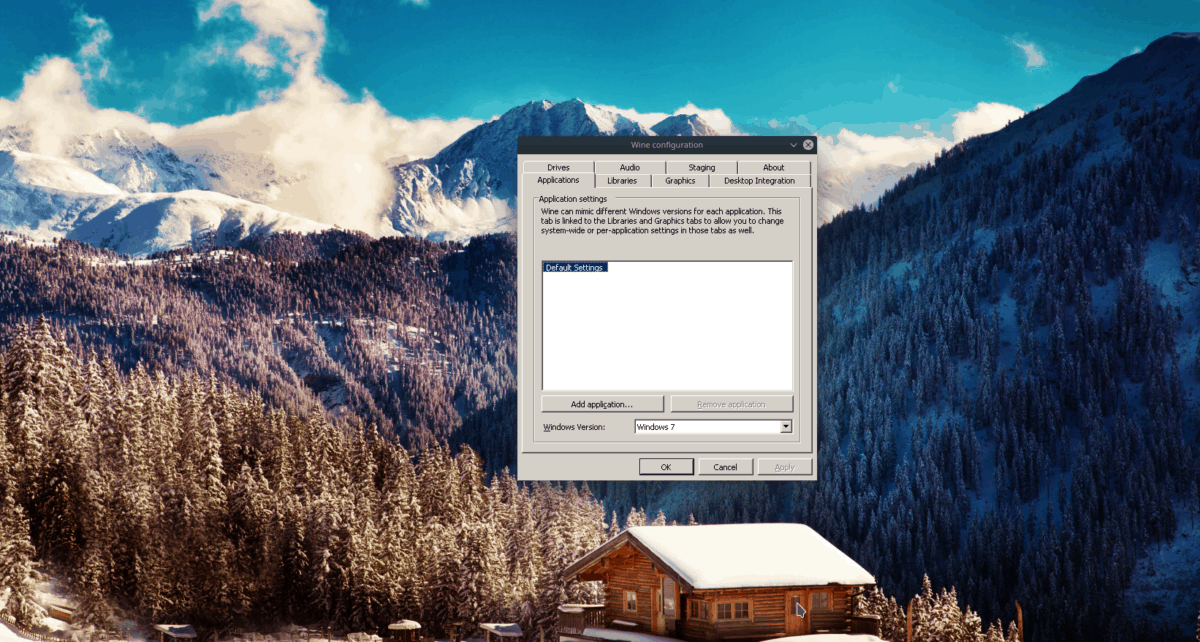












Yorumlar